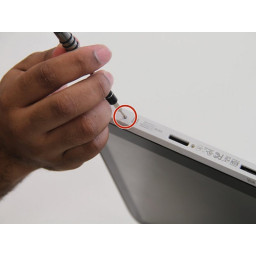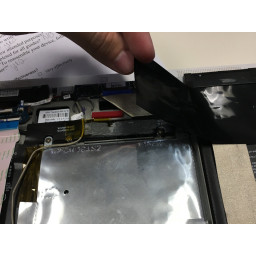Ваша заявка или вопрос будут отправлены 10-ти наиболее подходящим по сферам деятельности сервисным центрам Москвы. Всего в Москве - 5 191 сервисный центр, которые ремонтируют 374 вида техники.
Замена жесткого диска HP Split 13-r010dx

Шаг 1
Найдите четыре винта в нижней части устройства. (Обратите внимание, что клавиатура отсутствует в этом устройстве.)
С помощью отвертки Philips № 0 снимите каждый из винтов (размер: 4 мм).
Шаг 2
Найдите жесткий диск. (Жесткий диск расположен в центре устройства)
Шаг 3
Аккуратно заклейте пластиковый инструмент открытия между местом, где встречаются дисплей и задняя панель.
Медленно и осторожно приложите усилие к пластиковому открывающему инструменту движением вниз, чтобы отсоединить переднюю панель от задней панели.
Поверните устройство стороной вверх и повторите предыдущий шаг для сторон.
НЕ пытайтесь заклинить пластиковый открывающий инструмент снизу. Как только боковые стороны и верхняя часть свободны, вы готовы перейти к следующему шагу.
Шаг 4
Найдите черную полосу термостойкой ленты, которая покрывает верхнюю правую часть жесткого диска.
Аккуратно поднимите с помощью ленты.
Сложите ленту назад от жесткого диска.
Шаг 5
Аккуратно и медленно потяните переднюю и заднюю панели друг от друга (в противоположных направлениях). (Раздвигая их, вы не отделите две панели)
Отделите панели только на несколько дюймов друг от друга, чтобы на следующем этапе было место для разделения передней и задней панелей. Перейдите к следующему шагу.
Шаг 6
Найдите четыре винта (размер: 4 мм) на каждом из четырех углов жесткого диска.
Удалите четыре винта с помощью крестовой отвертки №0.
Шаг 7
Крепко держите заднюю панель и потяните переднюю панель вверх, чтобы полностью отделить переднюю панель от задней панели.
Теперь устройство готово к ремонту или замене.
Шаг 8
Найдите вкладку подъема. (Язычок подъемника находится в левом нижнем углу жесткого диска).
Осторожно приподнимите язычок подъемника
Шаг 9
Найдите подключение жесткого диска к устройству.
Аккуратно возьмитесь за соединительный шнур и потяните горизонтально вправо. (Очень мало силы требуется, чтобы отключить шнур).
Шаг 10
Жесткий диск больше не подключен к устройству. Поднимите жесткий диск вертикально и отложите в сторону.
Удаление жесткого диска завершено.
Комментарии
Пока еще нет ниодного комментария, оставьте комментарий первым!
Также вас могут заинтересовать
Вам могут помочь


Nicom